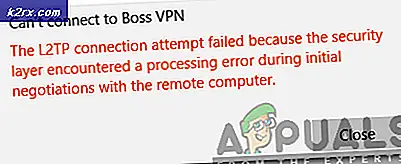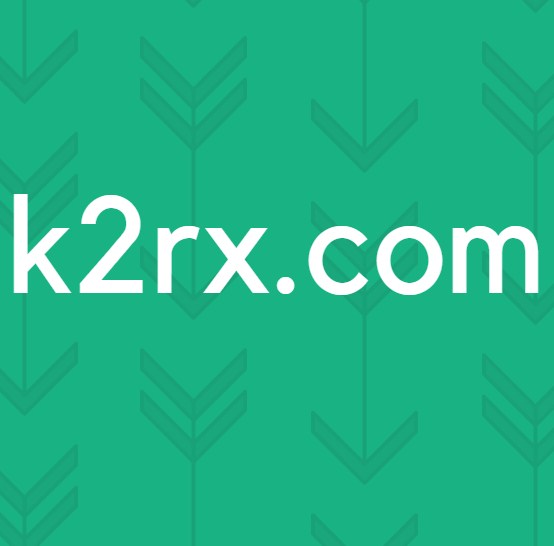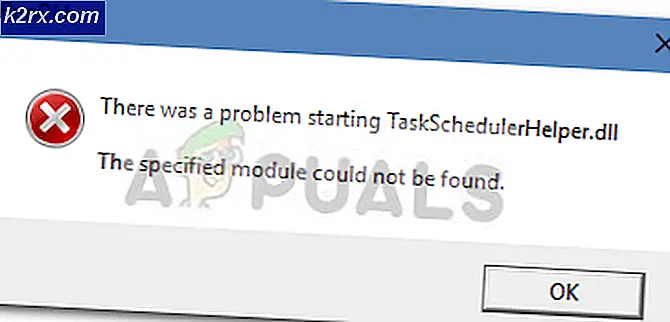วิธีแก้ไขข้อผิดพลาด Call of Duty Dev 6065
Call of Duty ที่แตกต่างกันสามารถโยนไฟล์ ข้อผิดพลาดของนักพัฒนา 6065 เนื่องจาก Windows และไดรเวอร์ระบบที่ล้าสมัย และไฟล์เกมที่เสียหาย หากคุณกำลังเล่นกับการตั้งค่ากราฟิกสูงสุดของระบบ แสดงว่าอาจส่งผลให้เกิดข้อความแสดงข้อผิดพลาดได้
เมื่อผู้ใช้พบข้อผิดพลาด Dev 6065 เกมจะขัดข้องและแสดงข้อความว่า “DirectX พบข้อผิดพลาดที่ไม่สามารถกู้คืนได้: ข้อผิดพลาด Dev 6065“.
ต่อไปนี้เป็นขั้นตอนทั่วไปที่สามารถช่วยในการแก้ไขปัญหาก่อนที่จะดำเนินการแก้ไขปัญหาเฉพาะ
- เริ่มต้นใหม่ ระบบของคุณ
- เปิด เกมและตัวเปิด เช่น ผู้ดูแลระบบ.
- หากใช้จอแสดงผลมากกว่าหนึ่งจอ ให้ลอง ใช้จอเดียว.
- ตรวจสอบให้แน่ใจว่า .ของคุณ Windows และไดรเวอร์ระบบ and กำลัง ปัจจุบัน.
- ติดตั้ง DirectX อีกครั้ง
- ปิดการใช้งานโปรแกรมป้องกันไวรัสและปิดไฟร์วอลล์ของคุณเพื่อตรวจสอบว่าพวกเขากำลังสร้างปัญหาหรือไม่
- ถอนการติดตั้ง และ ติดตั้งใหม่ ไดร์เวอร์กราฟิก.
- พยายามที่จะ ลดความเร็วสัญญาณนาฬิกา ของระบบของคุณ การโอเวอร์คล็อก: คำแนะนำสำหรับผู้เริ่มต้นและวิธีการโอเวอร์คล็อก GPU ของคุณเป็นแหล่งข้อมูลที่ดีในการรับแนวคิดเกี่ยวกับการโอเวอร์คล็อก
- ปิดการใช้งาน ใดๆ แอปพลิเคชั่นตรวจสอบประสิทธิภาพ เช่น MSI Afterburn และ โปรแกรมที่มีคุณสมบัติการซ้อนทับ ชอบ GeForce Experience ของ Nvidia Nvidia. คุณยังสามารถคลีนบูตระบบของคุณเพื่อตรวจสอบว่ามีแอปพลิเคชันอื่นที่สร้างปัญหาหรือไม่
ในการแก้ไขข้อผิดพลาด dev 6065 ให้ทำตามวิธีแก้ไขที่กล่าวถึงด้านล่าง
โซลูชันที่ 1: ปิดใช้งาน G-Sync (ผู้ใช้การ์ด NVIDIA)
ฟีเจอร์ G-Sync ใช้เพื่อกำจัดการฉีกขาดของหน้าจอที่อาจเกิดขึ้นได้เมื่อ GPU ของคุณส่งเฟรมจำนวนมากจนไม่สามารถจัดการโดยหน่วยแสดงผลของระบบของคุณ แม้ว่า G-Sync จะมีข้อดี แต่ก็อาจทำให้เกิดข้อผิดพลาดในการเล่นเกมมากมายรวมถึงข้อผิดพลาดของ dev 6065 ในกรณีนี้การปิดใช้งาน G-sync อาจช่วยแก้ปัญหาได้
- ทางออก เกม.
- เปิดของคุณ แผงควบคุม NVIDIA.
- ในบานหน้าต่างด้านซ้ายของหน้าต่างแผงควบคุม NVIDIA ให้ขยาย แสดง ตัวเลือกแล้วคลิกที่ ตั้งค่า G-Sync.
- ในบานหน้าต่างด้านขวาของหน้าต่าง ยกเลิกการเลือก ตัวเลือกของ เปิดใช้งาน G-Sync.
- ตอนนี้ให้เปิด Call of Duty ใหม่และตรวจสอบว่าไม่มีข้อผิดพลาด dev 6065 หรือไม่
โซลูชันที่ 2: ปิดใช้งานการเพิ่มประสิทธิภาพแบบเต็มหน้าจอ
Windows 10 มีคุณสมบัติของ “การเพิ่มประสิทธิภาพแบบเต็มหน้าจอ” ซึ่งช่วยให้ Windows สามารถเพิ่มประสิทธิภาพและคุณภาพวิดีโอของแอพพลิเคชั่นและเกมเมื่อเปิดใช้งานในโหมดเต็มหน้าจอ อย่างไรก็ตาม โหมดนี้มีประวัติที่เป็นที่รู้จักในการสร้างปัญหาการเล่นเกมมากมาย เช่นเดียวกันอาจเป็นกรณีของ Dev Error 6065 หากต้องการแยกแยะให้ปิดการใช้งาน "การเพิ่มประสิทธิภาพแบบเต็มหน้าจอ” อาจแก้ปัญหาได้
ออกจากเกมและฆ่ากระบวนการทำงานทั้งหมดผ่านตัวจัดการงาน สำหรับภาพประกอบ เราจะพูดถึงกระบวนการสำหรับลูกค้า Blizzard
- เปิดตัว Blizzard ไคลเอนต์ Battle.net
- ในบานหน้าต่างด้านขวาของหน้าต่าง ค้นหา และ คลิก บนไอคอนของ Call of Duty.
- ในเมนูของเกม ให้คลิกที่ ตัวเลือก เลื่อนลงแล้วคลิกที่ แสดงใน Explorer.
- ตอนนี้ในโฟลเดอร์การติดตั้งของเกม ให้ค้นหา ไฟล์ exe ของเกม แล้ว คลิกขวา และเลือก คุณสมบัติ.
- แล้ว นำทาง ไปที่ ความเข้ากันได้ แท็บของหน้าต่างคุณสมบัติ
- ทำเครื่องหมายที่ช่อง "ปิดใช้งานการเพิ่มประสิทธิภาพแบบเต็มหน้าจอ” จากนั้นคลิกที่ สมัคร/ตกลง เพื่อบันทึกการเปลี่ยนแปลง
- ตอนนี้เปิดเกมและตรวจสอบว่าทำงานได้ดีหรือไม่
โซลูชันที่ 3: ปรับแต่งด้วย Call of Duty Folder
Call of Duty บันทึกไฟล์การกำหนดค่าเกมที่แตกต่างกันในโฟลเดอร์ Players และ Players 2 (ทั้งสองโฟลเดอร์จะอยู่ในโฟลเดอร์ Call of Duty) หากการกำหนดค่าไม่ถูกต้องทำให้เกิดข้อผิดพลาด 6065 การเปลี่ยนชื่อโฟลเดอร์ทั้งสองนี้อาจช่วยแก้ปัญหาได้เช่นเดียวกับการเปิดเกมขึ้นมาใหม่โฟลเดอร์ทั้งสองนี้จะถูกสร้างขึ้นใหม่ด้วยการกำหนดค่าเริ่มต้น
- ทางออก เกมและฆ่ากระบวนการที่เกี่ยวข้องทั้งหมดผ่านตัวจัดการงาน
- ตอนนี้เปิดไฟล์ File Explorer และ นำทาง ไปที่ หน้าที่ โฟลเดอร์เอกสาร โดยปกติจะอยู่บนเส้นทางต่อไปนี้:
Documents\Call of Duty (รูปแบบเกมของคุณ) \
- ตอนนี้ หา และ เปลี่ยนชื่อ ผู้เล่น และ ผู้เล่น 2 โฟลเดอร์
- จากนั้นเปิดเกมใหม่และตรวจสอบว่าทำงานได้ดีหรือไม่
- ถ้าไม่เช่นนั้นออกจากเกม
- ตอนนี้เปิดโฟลเดอร์เอกสาร Call of Duty อีกครั้ง (ตามที่กล่าวไว้ในขั้นตอนที่ 2) และคัดลอกเนื้อหาทั้งหมดไปยังที่ที่ปลอดภัยกว่า
- หลังจากคัดลอกเนื้อหาของโฟลเดอร์ Call of Duty แล้ว ลบเนื้อหาทั้งหมด.
- ตอนนี้เปิดเกมใหม่และตรวจสอบว่าทำงานได้ดีหรือไม่
โซลูชันที่ 4: สแกนและซ่อมแซมไฟล์เกมของ Call of Duty
หากไฟล์เกมของคุณเสียหาย คุณอาจประสบปัญหาประเภทต่างๆ รวมถึง Dev Error 6065 ในกรณีนั้น การใช้ฟังก์ชันในตัวของตัวเรียกใช้งานเพื่อสแกนและซ่อมแซมไฟล์เกมอาจช่วยแก้ปัญหาได้ สำหรับภาพประกอบ เราจะพูดถึงกระบวนการสำหรับไคลเอนต์ Blizzard คุณสามารถทำตามคำแนะนำตามไคลเอนต์เกมของคุณ
- เปิดตัว Blizzard แอพ
- ในบานหน้าต่างด้านซ้ายของอินเทอร์เฟซแอป คลิก บนไอคอนของ Call of Duty.
- ในหน้าของเกมให้คลิกที่ ตัวเลือก แบบเลื่อนลง จากนั้นในเมนูบริบท ให้คลิกที่ สแกนและซ่อมแซม ปุ่ม.
- จากนั้นคลิกที่ เริ่มการสแกน.
- ตอนนี้ไฟล์เกมของคุณจะถูกสแกนและไฟล์เกมที่สูญหาย/เสียหาย (ถ้ามี) จะถูกดาวน์โหลดใหม่
- หลังจากเสร็จสิ้นกระบวนการสแกนและซ่อมแซมให้เปิดเกมขึ้นมาใหม่และตรวจสอบว่าทำงานได้ดีหรือไม่
แนวทางที่ 5: ปรับแต่งกราฟิกการ์ดและไดรเวอร์
การกำหนดค่ากราฟิกการ์ดและไดรเวอร์ไม่ถูกต้องอาจทำให้เกิดปัญหาในการเล่นเกม/ระบบรวมถึงข้อผิดพลาดของ dev 6065 เพื่อเอาชนะ dev 6065 ให้ทำตามการปรับแต่งที่กล่าวถึง
ปิดการใช้งานการ์ดจอเสริม
หากระบบของคุณมีการ์ดกราฟิกมากกว่าหนึ่งตัว การปิดใช้งานการ์ดในตัวอาจช่วยแก้ปัญหาได้
- ทางออก เกม.
- ปิดใช้งานการ์ดกราฟิกในตัวโดยใช้การเข้าถึงของผู้ดูแลระบบ
- หลังจากปิดการใช้งานกราฟิกการ์ด ให้เปิดเกมและตรวจสอบว่าทำงานได้ดีหรือไม่
ย้อนกลับไดรเวอร์กราฟิก
หากข้อผิดพลาด dev 6065 เริ่มเกิดขึ้นหลังจากการอัพเดตไดรเวอร์การ์ดแสดงผลของคุณ การย้อนกลับไดรเวอร์กราฟิกไปเป็นเวอร์ชันก่อนหน้าอาจช่วยแก้ปัญหาได้
- ทางออก เกมและแผงควบคุมของกราฟิกการ์ดของคุณ
- ย้อนกลับไดรเวอร์ NVIDIA เป็นเวอร์ชันเสถียรก่อนหน้า หากคุณกำลังใช้ยี่ห้ออื่น คำแนะนำจะใกล้เคียงกัน
- หลังจากติดตั้งไดรเวอร์กราฟิกเวอร์ชันเก่าแล้ว ให้เปิดเกมและตรวจสอบว่าทำงานได้ดีหรือไม่
คัดลอกชื่อกราฟิกการ์ดในไฟล์ Config.cfg
เกมใช้ไฟล์ Config.cfg เพื่อโหลดการกำหนดค่าระหว่างการเปิดตัว หากมีรายการที่ขัดแย้งกันสำหรับการ์ดแสดงผลของคุณ อาจส่งผลให้เกิดข้อผิดพลาด dev 6065 ในกรณีนี้ การลบข้อขัดแย้งออกจากรายการอาจช่วยแก้ปัญหาได้
- ทางออก เกม.
- เปิด โฟลเดอร์ผู้เล่น ของ Call of Duty ตามที่กล่าวไว้ในโซลูชันที่ 9
- ตอนนี้เปิดไฟล์ Config.cfg ไฟล์ด้วยแผ่นจดบันทึก
- จากนั้นเลื่อนลงไปจนสุดไฟล์ ที่นี่คุณจะได้พบกับ ชื่อการ์ดจอของคุณ. ในภาพแสดงเป็น NVIDIA GeForce GTX 1080 Ti (0x10de และ blah blah)
- สำเนา ชื่อจนถึงจุดเริ่มต้นของวงเล็บเหลี่ยม ตัวอย่างเช่น คุณควรคัดลอก GeForce GTX 1080 Ti สำหรับรูปภาพที่กล่าวถึงข้างต้น
- ตอนนี้เริ่มที่จะ Now เลื่อน ไปที่จุดเริ่มต้นของไฟล์และทุกที่ที่คุณเห็น ชื่อการ์ดจอของคุณ หรือแค่การ์ดจอ แทนที่ ด้วยชื่อที่คัดลอกมาของการ์ดแสดงผลของคุณ (อย่าเปลี่ยนค่า setc1 และตัวเลขเพียงแค่เปลี่ยนส่วนของการ์ดแสดงผล)
- ตอนนี้ บันทึก การเปลี่ยนแปลงและออกจากไฟล์
- ตอนนี้ให้เปิดเกมขึ้นมาใหม่และตรวจดูว่าไม่มีข้อผิดพลาดของผู้พัฒนา 6065 หรือไม่
โซลูชันที่ 6: ปรับแต่งการตั้งค่าของเกม
Call of Duty อาจไม่เสถียรอย่างยิ่งหากคุณเล่นที่การตั้งค่ากราฟิกสูงสุดของระบบ และทำให้เกิดข้อผิดพลาด dev 6065 ในกรณีนี้ ให้ลองเรียกใช้เกมด้วยการตั้งค่าเริ่มต้นหรือใช้การตั้งค่าที่กล่าวถึงด้านล่าง แต่จะใช้การตั้งค่าได้อย่างไรหากคุณพบข้อผิดพลาด dev 6065 ในการเปิดตัวเกม? เพื่อเอาชนะ คุณจะต้องเปิดเกมในเซฟโหมด คุณจะได้รับตัวเลือกให้เปิดเกมในเซฟโหมดเมื่อเกมล่มและคุณเปิดเกมใหม่ เมื่อได้รับแจ้งให้เปิดเกมในเซฟโหมด ให้คลิกที่ ใช่
- เปิด เกมและเปิดตัวเลือกเกมและทำการเปลี่ยนแปลงการตั้งค่าต่อไปนี้
- ความละเอียด (แท็บกราฟิก): 1920 x 1080
- ความละเอียดการแสดงผล (แท็บกราฟิก): 100
- ซิงค์ทุกเฟรม/V-sync (แท็บกราฟิก): พิการ
- ไฮไลท์ของ Nvidia (แท็บกราฟิก): พิการ
- โหมดการแสดงผล (แท็บกราฟิก): เต็มจอไร้ขอบ
- ความละเอียดแผนที่เงา (แท็บกราฟิก): ปกติ
- แคชสปอตเงา (แท็บกราฟิก): พิการ
- แคช Sun Shadows (แท็บกราฟิก): พิการ
- การติดตามรังสี (เงาและแสง): พิการ
- ต่อต้านนามแฝง (เอฟเฟกต์หลังการประมวลผล/การตั้งค่าส่วนกลาง): พิการ
- เวิลด์ โมชั่น เบลอ (แท็บกราฟิก): พิการ
- อาวุธเคลื่อนไหวเบลอ (แท็บกราฟิก): พิการ
- ความละเอียดของพื้นผิว (แท็บกราฟิก): ปกติ (สิ่งใดที่สูงกว่า Normal จะทำให้เกิดข้อผิดพลาดในการพัฒนา 6065)
- เทสเซลเลชั่น (การตั้งค่าส่วนกลาง): พิการ
- คุณภาพของอนุภาค (ส่วนพื้นผิวของแท็บกราฟิก): ต่ำ
- อนุภาคแสงสว่าง (ส่วนเงาและแสงของแท็บกราฟิก): ต่ำ
- Crossplay (แท็บบัญชี): พิการ
- เวลาในการตอบสนองของเซิร์ฟเวอร์ (ส่วน Telemetry ของแท็บ General): เปิดใช้งาน
หากปัญหายังคงอยู่ ให้ลองตั้งค่าความละเอียดของพื้นผิวเป็น "ต่ำ" ตั้งค่าอัตราเฟรมเป็น 60 ตั้งค่าความละเอียดของแผนที่เงาเป็นต่ำ
โซลูชันที่ 7: ติดตั้งเกมใหม่
หากจนถึงขณะนี้ยังไม่มีอะไรทำงานสำหรับคุณ แสดงว่าถึงเวลาแล้วที่จะถอนการติดตั้งและติดตั้งเกมใหม่ (เมื่อดูขนาดการดาวน์โหลดและเวลาในการดาวน์โหลด มันไม่ใช่ขั้นตอนที่น่าพอใจสำหรับนักเล่นเกม แต่คุณอาจต้องทำ) คุณสามารถทำตามคำแนะนำตามแพลตฟอร์มของคุณสำหรับภาพประกอบเราจะพูดถึงกระบวนการของแอพ Blizzard
- เปิด แอพ Blizzard และในบานหน้าต่างด้านซ้าย ให้คลิกที่ไอคอนสำหรับ Call of Duty.
- คลิกที่ ตัวเลือก และในเมนูแบบเลื่อนลง ให้คลิกที่ ถอนการติดตั้ง Game
- ตอนนี้ ติดตาม ข้อความแจ้งของหน้าจอเพื่อสิ้นสุดกระบวนการถอนการติดตั้ง
- แล้ว เริ่มต้นใหม่ ระบบของคุณ
- ตอนนี้ เปิด แอพ Blizzard และ ติดตั้ง การเรียกร้องของหน้าที่
- หลังจากเสร็จสิ้นขั้นตอนการติดตั้ง ให้เปิดและเล่นเกม